Después de realizar un depósito único de al menos $450, puedes activar el VPS en tu Área Trader.
Para hacerlo, sigue estos pasos a continuación:
Dirígete a la página de promociones y haz click en "Configurar VPS";
Selecciona la cuenta a la que se le cobrará una comisión de $33 si no operas con 3 lotes estándar en un mes;
Selecciona la ubicación del servidor. Cuanto más cerca esté de ti, mejor funcionará el VPS.
Ten en cuenta que después de activar el VPS, puedes cambiar la ubicación únicamente cancelando esta y haciendo un nuevo depósito de $450;Selecciona el tipo de servidor. Esta opción te permite elegir qué plataforma se instalará por defecto al activar el servidor VPS.
Puedes usar cuentas MT4 y MT5 con el VPS, y la opción es elegir qué plataforma se instalará por defecto al activar el servidor VPS.
Si deseas utilizar ambas plataformas al mismo tiempo, debes desconectarte del VPS y descargar la segunda plataforma;Después de hacer click en "Habilitar VPS". obtendrás la siguiente información:
- Ubicación;
- Dirección IP;
- Nombre de usuario: Administrador;
- Contraseña.
Ahora, por favor busca "Conexión a Escritorio Remoto" en tu PC. Todos los sistemas operativos Windows lo tienen, así que sólo tienes que localizarlo. Te recomendamos utilizar la opción "Buscar en Windows". Así, por ejemplo:
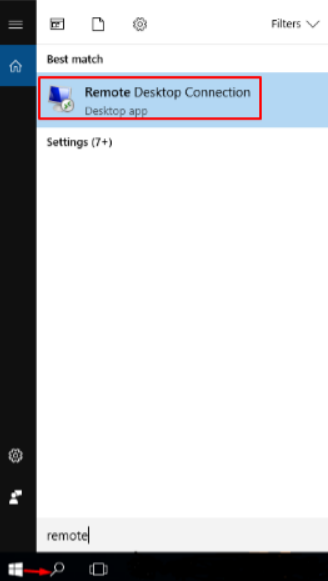
Por favor, haz click en "Conexión a Escritorio Remoto" y verás esto:
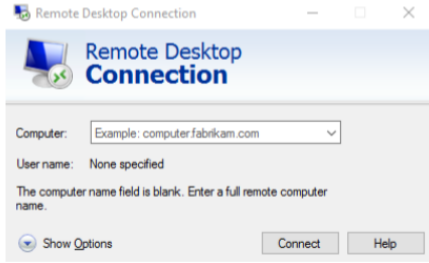
Ingresa la dirección IP que se te proporcionó durante la instalación del VPS y haz click en "Conectar".
En la siguiente ventana, por favor, selecciona la opción "Usar otra cuenta", ingresa el usuario "Administrator" y la contraseña que se te proporcionó con los demás detalles del VPS. Luego haz click en "OK".
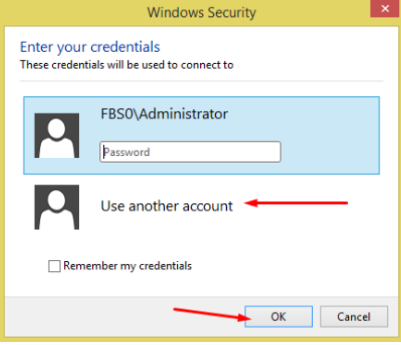
Serás redirigido a la siguiente ventana. Allí, por favor, haz click en "Sí".
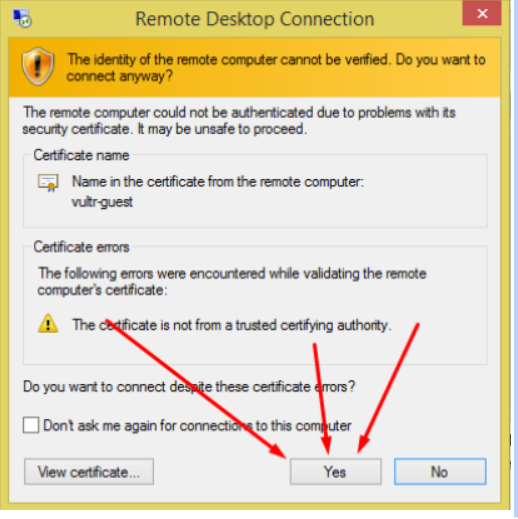
Así es como verás tu VPS:
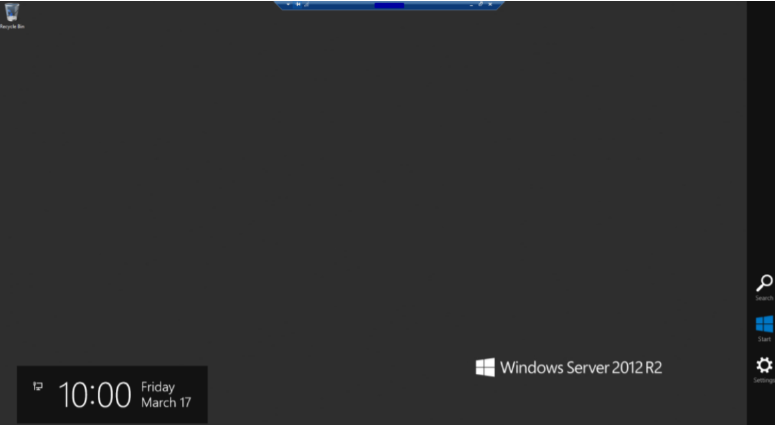
Para cerrar tu VPS después de una sesión de trading, haz click en el signo [x] en la parte superior de la página:
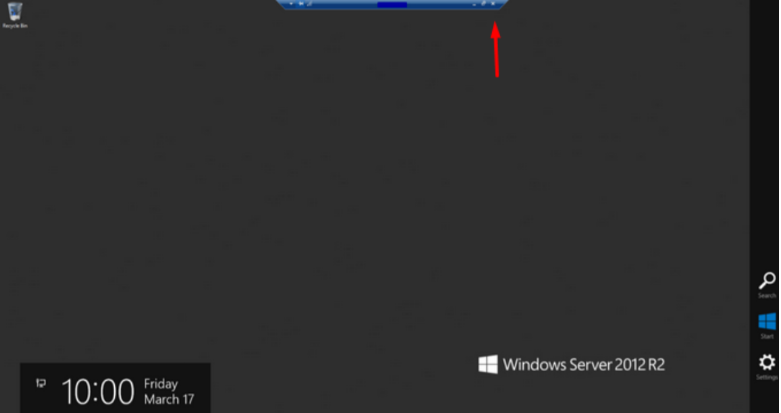
Y luego haz click en "OK":
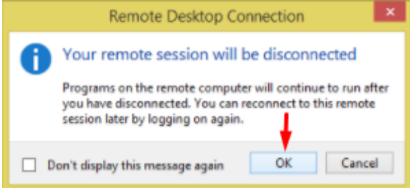
Recomendamos ampliamente que consultes la lista completa de condiciones de servicio antes de la instalación.